Google Translate
TÄMÄ PALVELU VOI SISÄLTÄÄ GOOGLE-KÄÄNNÖKSIÄ. GOOGLE SANOUTUU IRTI KAIKISTA KÄÄNNÖKSIIN LIITTYVISTÄ, SUORISTA TAI EPÄSUORISTA TAKUISTA, MUKAAN LUKIEN TAKUISTA, JOTKA KOSKEVAT TARKKUUTTA JA LUOTETTAVUUTTA JA KAIKISTA EPÄSUORISTA TAKUISTA, JOTKA LIITTYVÄT KAUPANKÄYNTIIN, SOVELTUVUUTEEN TIETTYYN TARKOITUKSEEN JA LOUKKAAMATTOMUUTEEN.
Nikon Corporationin (jäljempänä ”Nikon”) käyttöoppaat on käännetty Google Translaten tarjoamalla käännösohjelmistolla. Osuvien käännösten tekemiseksi on tehty kohtuullisesti työtä. Yksikään automaattinen käännös ei kuitenkaan ole täydellinen, eikä niiden ole tarkoitus korvata ihmisten tekemiä käännöksiä. Käännökset tuotetaan palveluna Nikonin käyttöoppaiden käyttäjille, ja ne toimitetaan ”sellaisenaan”. Englannin kielestä muihin kieliin tehtyjen käännösten tarkkuudesta, luotettavuudesta tai paikkansapitävyydestä ei anneta suoria tai epäsuoria takuita. Tiettyä sisältöä (kuten kuvia, videoita, Flash Videota tms.) ei välttämättä voida kääntää tarkasti käännösohjelmiston rajoitusten vuoksi.
Virallinen teksti vastaa käyttöoppaiden englanninkielisiä versioita. Käännöksissä syntyvät ristiriitaisuudet tai eroavaisuudet eivät ole sitovia, eivätkä ne vaikuta oikeudellisesti vaatimustenmukaisuuteen tai täytäntöönpanoaikomuksiin. Jos käännetyissä käyttöoppaissa olevien tietojen tarkkuuteen liittyviä kysymyksiä ilmenee, tarkista tiedot oppaiden englanninkielisistä versioista, jotka ovat virallisia versioita.
Tallennuskansio
G -painike U C valokuvausvalikko
Valitse kansio, johon seuraavat kuvat tallennetaan.
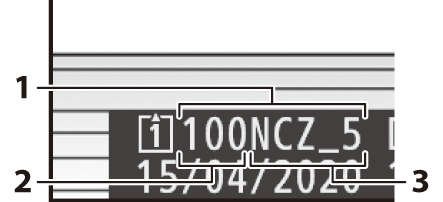
- Kansio
- Kansion numero
- Kansion nimi
Kansioiden nimeäminen uudelleen
Kansion oletusnimi, joka näkyy kansion numeron jälkeen, on "NCZ_5". Jos haluat muuttaa uusille kansioille määritettyä nimeä, valitse [ Nimeä uudelleen ].
- Olemassa olevia kansioita ei voi nimetä uudelleen.
- Haluttaessa oletusnimi voidaan palauttaa seuraaville kansioille pitämällä O painiketta painettuna, kun näppäimistö on näkyvissä.
Näppäimistö tulee näkyviin, kun tekstiä tarvitaan.
-
Napauta kirjaimia näytöllä lisätäksesi ne kohdistimen nykyiseen sijaintiin. Voit myös syöttää merkkejä korostamalla ne monivalitsimella ja painamalla J .
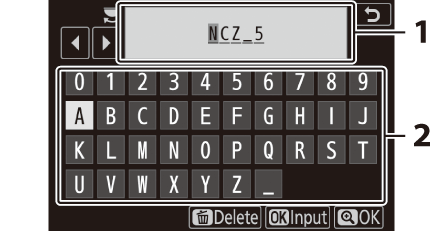
- Tekstin näyttöalue
- Näppäimistöalue
- Siirrä kohdistin uuteen paikkaan napauttamalla näyttöä tai kiertämällä pääkomentokiekkoa.
- Jos syötetään merkki, kun tekstin näyttöalue on täynnä, oikeanpuoleisin merkki poistetaan.
- Voit poistaa kohdistimen alta olevan merkin painamalla O painiketta.
- Viimeistele syöttäminen painamalla X .
- Jos haluat poistua kirjoittamatta tekstiä loppuun, paina G .
Valitse kansio numeron mukaan
Kansio, johon seuraavat kuvat tallennetaan, voidaan valita numerolla. Jos määritetyn numeron omaavaa kansiota ei vielä ole, uusi kansio luodaan.
-
Valitse [ Valitse kansio numeron mukaan ].
- Korosta [ Valitse kansio numeron mukaan ] ja paina 2 näyttääksesi [ Valitse kansio numeron mukaan ] -valintaikkuna.
- Kortti, jolle uusi kansio luodaan, on alleviivattu [ Valitse kansio numeron mukaan ] -valintaikkunan oikeassa yläkulmassa olevalla korttipaikan näyttöalueella. Uusiin kansioihin käytettävä kortti riippuu valokuvausvalikon kohdassa [ Role play by card in Slot 2 ] valitusta vaihtoehdosta.
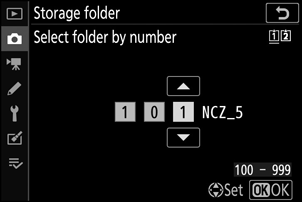
-
Valitse kansion numero.
- Paina 4 tai 2 korostaaksesi numeroita.
- Voit muuttaa korostettua numeroa painamalla 1 tai 3 .
-
Tallenna muutokset ja poistu.
- Jos valitulla numerolla varustettu kansio on jo olemassa, W , X tai Y -kuvake näkyy kansion numeron vasemmalla puolella. Lopeta toiminto ja palaa päävalikkoon painamalla J ; jos valitsit kansion, jossa on merkintä W tai X , se valitaan uusien kuvien kansioksi.
- Jos valitsit kansionumeron, jota ei vielä ole, uusi kansio luodaan tällä numerolla, kun painat J .
- Kummassakin tapauksessa seuraavat kuvat tallennetaan valittuun kansioon.
- Voit poistua muuttamatta tallennuskansiota painamalla G painiketta.
Valitse kansio luettelosta
Voit valita olemassa olevien kansioiden luettelosta seuraavasti:
-
Valitse [ Valitse kansio luettelosta ].
Korosta [ Valitse kansio luettelosta ] ja paina 2 avataksesi [ Valitse kansio luettelosta ] -valintaikkunan.
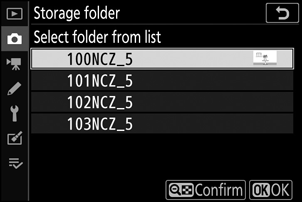
-
Korosta kansio.
Korosta kansio painamalla 1 tai 3 .
-
Valitse korostettu kansio.
- Paina J valitaksesi korostetun kansion ja palataksesi päävalikkoon.
- Seuraavat valokuvat tallennetaan valittuun kansioon.
Kansioiden ja tiedostojen numerot
-
Kun kansion numero on saavuttanut 999, kamera lopettaa uusien kansioiden luomisen automaattisesti ja poistaa sulkimen käytöstä, jos:
- nykyinen kansio sisältää 5 000 kuvaa (lisäksi elokuvan tallennus poistetaan käytöstä, jos kamera laskee, että enimmäispituisen elokuvan tallentamiseen tarvittavien tiedostojen määrä johtaisi siihen, että kansio sisältää yli 5 000 tiedostoa), tai
- nykyinen kansio sisältää kuvan numerolla 9999 (lisäksi elokuvan tallennus poistetaan käytöstä, jos kamera laskee, että enimmäispituisen elokuvan tallentamiseen tarvittavien tiedostojen määrä johtaisi tiedostoon, jonka numero on suurempi kuin 9999).
-
Jos muistikortilla on tilaa, voit silti jatkaa kuvaamista seuraavasti:
- luomalla kansion, jonka numero on pienempi kuin 999, ja valitsemalla sen tallennuskansioksi, tai
- muuttaa [ Frame size/frame rate ]- ja [ Movie quality ] -asetuksia ennen videoiden tallentamista.
Kameran käynnistyminen saattaa vaatia lisäaikaa, jos muistikortti sisältää erittäin suuren määrän tiedostoja tai kansioita.

